Mostrar u ocultar títulos, subtítulos y transcripciones
Advertencia
Microsoft Stream (Clásico) se está retirando y reemplazando por stream (en SharePoint) y eventos en directo de Microsoft Teams. Se recomienda empezar a usar Stream (en SharePoint) mediante la carga de vídeos en SharePoint, Teams, Viva Engage o OneDrive, y ejecutar los eventos en directo a través de Teams y Viva Engage.
La funcionalidad de Stream (Clásico) se cambiará y quitará antes de la fecha de retirada. Obtenga más información sobre Stream (en SharePoint).
Como propietario o productor de vídeo, puede cargar y publicar un vídeo y ocultar subtítulos, subtítulos y transcripciones. Al ocultar este contenido textual, puede tardar el tiempo necesario para revisar y editar de forma privada cada archivo por separado en el editor de transcripciones.
Además, puede descargar el archivo subtítulo (archivo VTT) y editarlo mediante un editor de texto que prefiera antes de volver a cargar el archivo subtítulo editado en Stream.
Cuando esté listo, puede compartir el contenido editado con los espectadores haciendo que sea visible. Al hacer visibles los subtítulos, los subtítulos y las transcripciones, el contenido multimedia es más inclusivo para los espectadores de todas las capacidades.
Nota:
Puede elegir configurar el vídeo para que Stream (Clásico) genere automáticamente subtítulos. Esta funcionalidad cuenta con tecnología de reconocimiento de voz de última generación, que forma parte de Microsoft Azure Cognitive Services.
Esta tecnología convierte con precisión el audio hablado en texto y adopta el compromiso de Microsoft con el avance de la inteligencia artificial (IA) mediante la aplicación de principios éticos e inclusivos.
Tenga en cuenta que no puede tener subtítulos generados automáticamente y manuales al mismo tiempo. Si decide editar títulos generados automáticamente, se convierten inmediatamente en títulos manuales. Siempre puede eliminar el archivo subtítulo que cargó para volver a activar la casilla "autogenerar".
Sugerencia
Como visor de vídeo, si no ve los títulos, subtítulos o una transcripción, el propietario del vídeo los ha ocultado o no ha incluido estos archivos con el vídeo. Para ver el contenido textual disponible, puede activar los subtítulos del reproductor de vídeo.
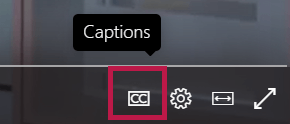
Para mostrar u ocultar subtítulos, subtítulos o la transcripción de un evento en directo o vídeo a petición:
Cambie el modificador Mostrar subtítulos, subtítulos y transcripción para ocultar todo el contenido textual relacionado con el vídeo.
- Para los vídeos de eventos en directo publicados, puede hacerlo en el panel Opciones de la página de configuración de eventos.
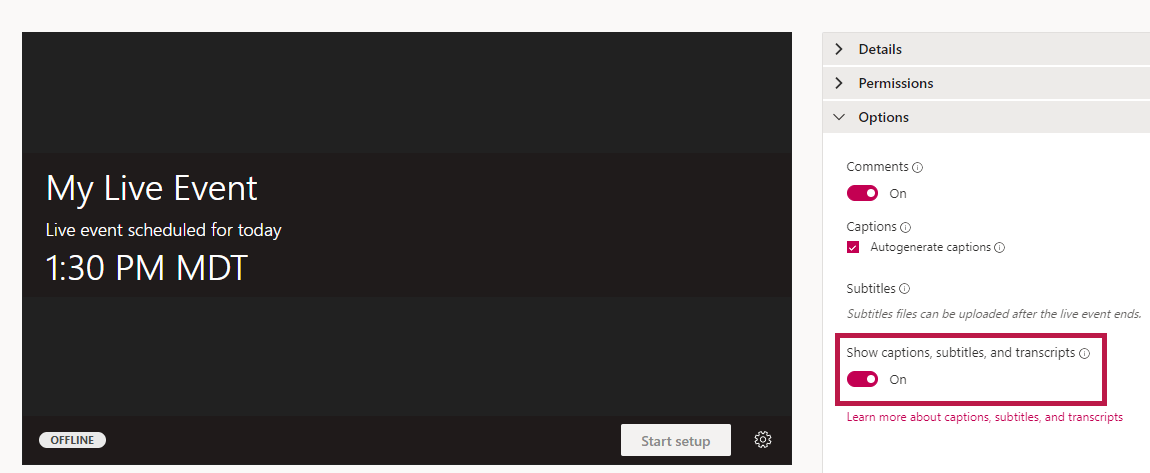
- Para vídeos a petición, puede hacerlo desde el panel Opciones de la página de detalles del vídeo.
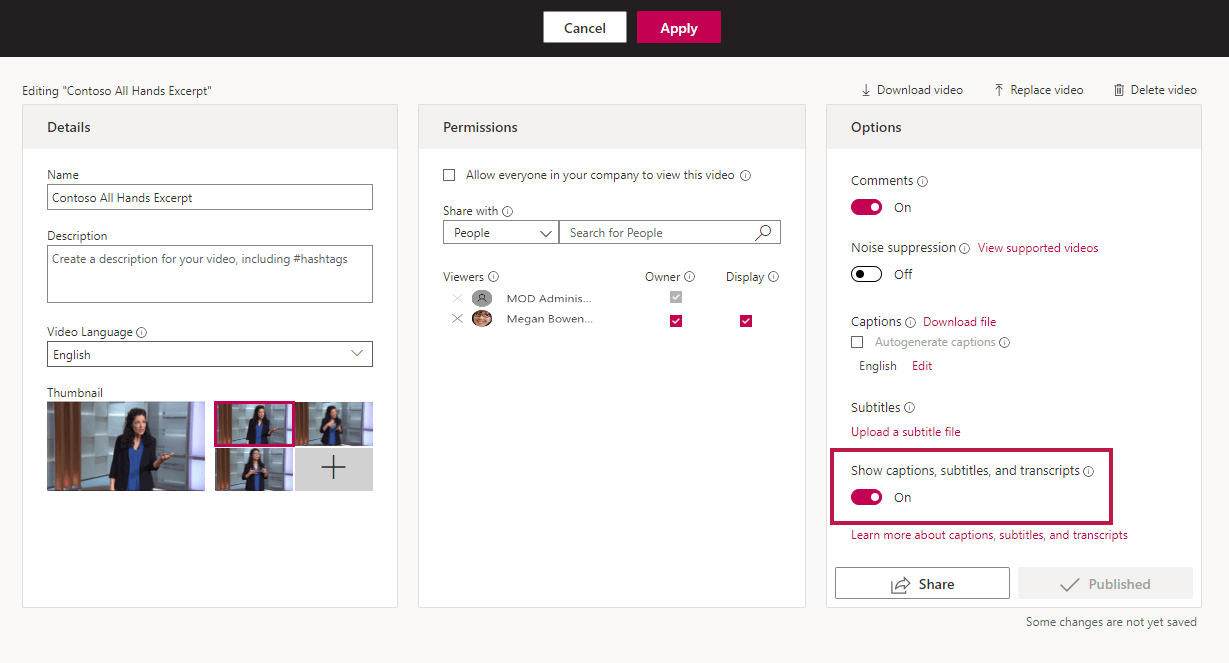
Nota:
Si has cargado tu propio archivo de subtítulo o subtítulo, puedes elegir mostrar u ocultar este contenido a los espectadores.